Co zrobić, gdy iPhone nie odbiera połączeń przychodzących?
Chociaż wiele funkcji smartfonów pokrywa się obecnie z komputerami, wykonywanie i odbieranie połączeń to nadal podstawowe funkcje telefonu. Dlatego może być frustrujące, gdy możesz uzyskać dostęp do Internetu, robić zdjęcia i nie tylko za pomocą iPhone’a, ale urządzenie nie może wykonać podstawowego zadania, jakim jest odbieranie połączeń.
Poniżej analizujemy różne środki zaradcze, które można zastosować w przypadkach, gdy iPhone jest całkowicie pozbawiony możliwości odbierania połączeń.
Sprawdź status planu mobilnego
Na początek powinniśmy wyeliminować wszelkie czynniki nietechniczne. Aby to zrobić, upewnij się, że Twoja usługa mobilna jest nadal aktywna. Jeśli konto było nieaktywne przez ponad trzy do czterech tygodni, może zostać zawieszone i nie być w stanie odbierać połączeń przychodzących od operatora, ponieważ wielu operatorów ogranicza tę funkcję dla zakończonych kont po pewnym czasie.
Jeśli ten scenariusz ma zastosowanie do Ciebie, uprzejmie odśwież i ponownie aktywuj subskrypcję mobilną, a Twój iPhone powinien ponownie wznowić funkcję powiadamiania o połączeniach przychodzących.
Wyłącz tryb samolotowy i ustaw ostrość
Aby włączyć funkcjonalność telefonu poza samolotem, należy wyłączyć funkcję trybu samolotowego, uzyskując dostęp do centrum sterowania urządzenia. Można to zrobić, przechodząc do centrum sterowania i identyfikując ikonę trybu samolotowego, która prawdopodobnie pojawi się jako pomarańczowa. Po zlokalizowaniu, dotknięcie tej ikony pozwoli na normalne działanie telefonu bez żadnych komplikacji, gdy nie znajduje się on na pokładzie samolotu.
Funkcjonalność zarządzania przychodzącymi modalnościami komunikacyjnymi, w tym połączeniami telefonicznymi, wiadomościami tekstowymi i alertami aplikacji, w celu zminimalizowania potencjalnych zakłóceń podczas pracy lub zajęć rekreacyjnych, stanowi godny uwagi aspekt znany jako “Focus”. Wykorzystując ten atrybut, użytkownik ma możliwość regulowania dostępności do swojej obecności w celu utrzymania koncentracji na bieżących zadaniach bez przerywania przez bodźce zewnętrzne. Z natury, gdy nie wprowadzono żadnych modyfikacji w ustawieniach, funkcje Focus, takie jak “Nie przeszkadzać” i “Uśpienie”, działają z wcześniej ustaloną konfiguracją domyślnego zakazu komunikacji przychodzącej.
Aby upewnić się, czy ten problem dotyczy ustawień urządzenia, należy uzyskać dostęp do Centrum sterowania za pomocą odpowiedniego gestu lub metody wprowadzania. Po wejściu do niego sprawdź dostępne tryby ostrości, aby określić, czy któryś z nich jest aktywowany. W przypadku, gdy co najmniej jeden tryb ostrości jest włączony, należy go odznaczyć, dotykając odpowiedniej ikony. Po wykonaniu tych kroków powinieneś doświadczyć dźwięku powiadomienia podczas odbierania połączeń telefonicznych.
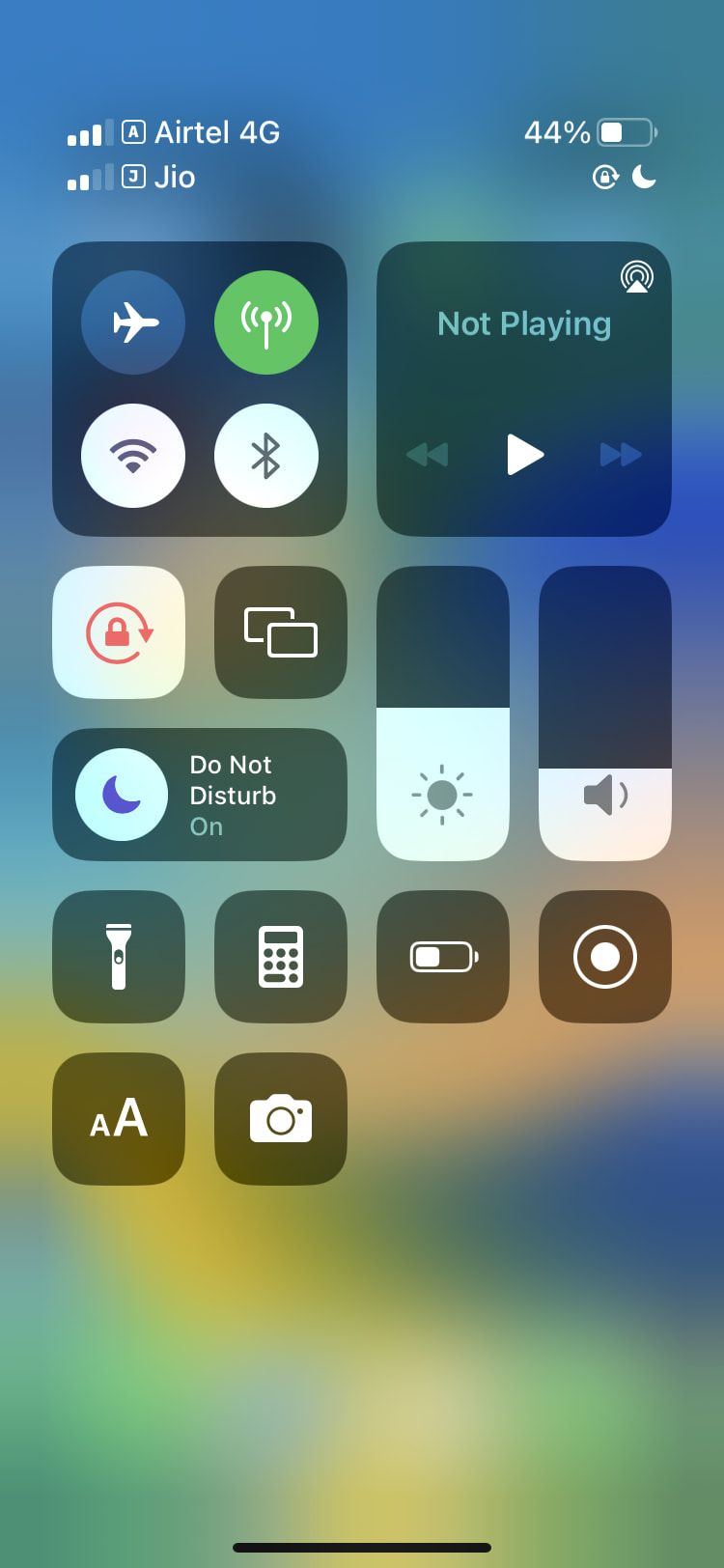
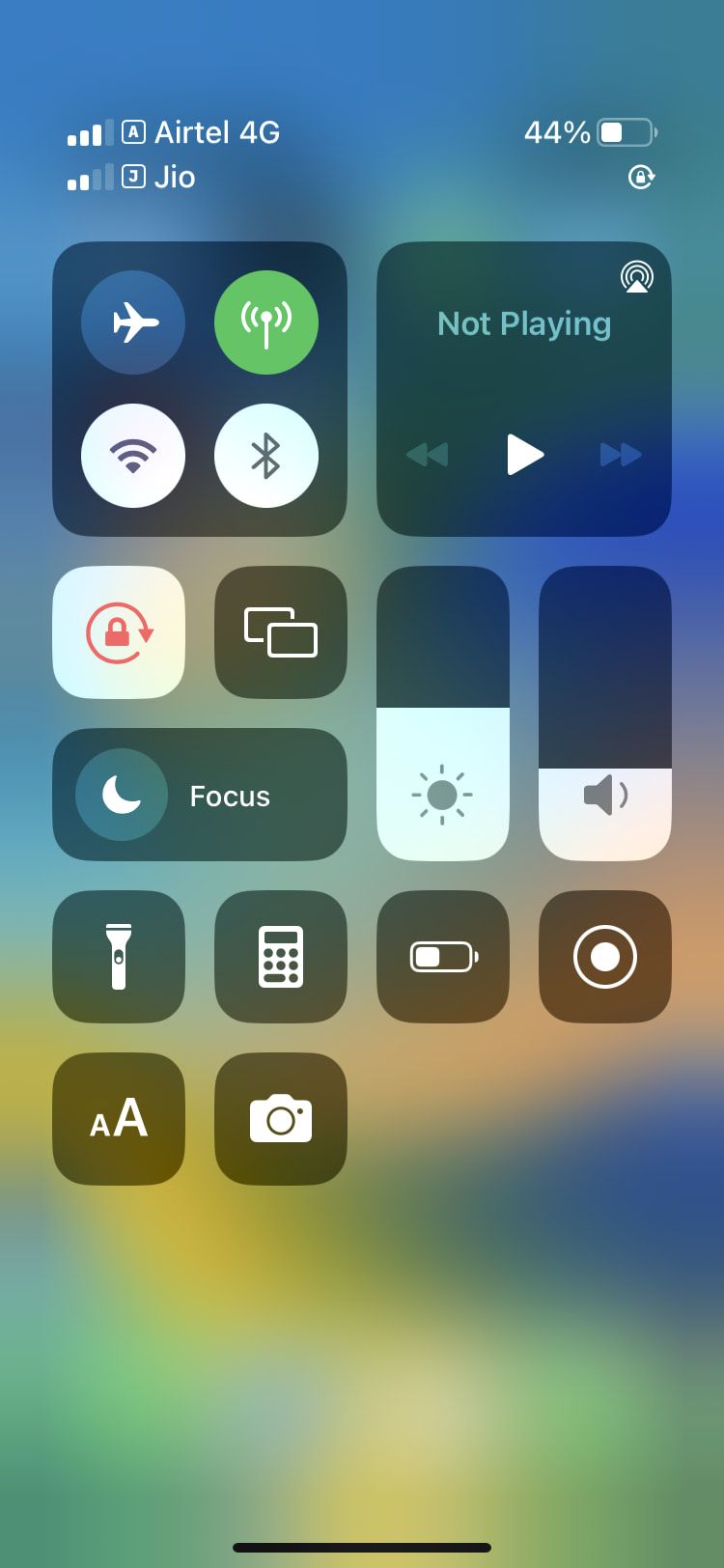 Close
Close
Connect Your iPhone to the Internet
Powyższe rozwiązanie ma zastosowanie w przypadkach, gdy zamierzamy wykonywać lub odbierać połączenia głosowe za pośrednictwem aplikacji innych firm, takich jak WhatsApp i Facebook Messenger. Należy zauważyć, że usługi te nie są w stanie nawiązywać połączeń głosowych, gdy urządzenie nie jest podłączone do Internetu.
Aby przywrócić funkcję połączeń za pośrednictwem aplikacji takich jak WhatsApp na telefonie iPhone, który został dotknięty tym problemem, wystarczy aktywować dane komórkowe lub dołączyć do sieci bezprzewodowej. Aby ponownie aktywować dane komórkowe, przejdź do “Ustawień”, a następnie wybierz “Sieć komórkowa”, włączając “Dane komórkowe”. Alternatywnie, jeśli preferowany jest dostęp do sieci bezprzewodowej, przejdź do “Ustawień”, a następnie wybierz “Wi-Fi”, wybierając odpowiednią opcję z listy dostępnych sieci.
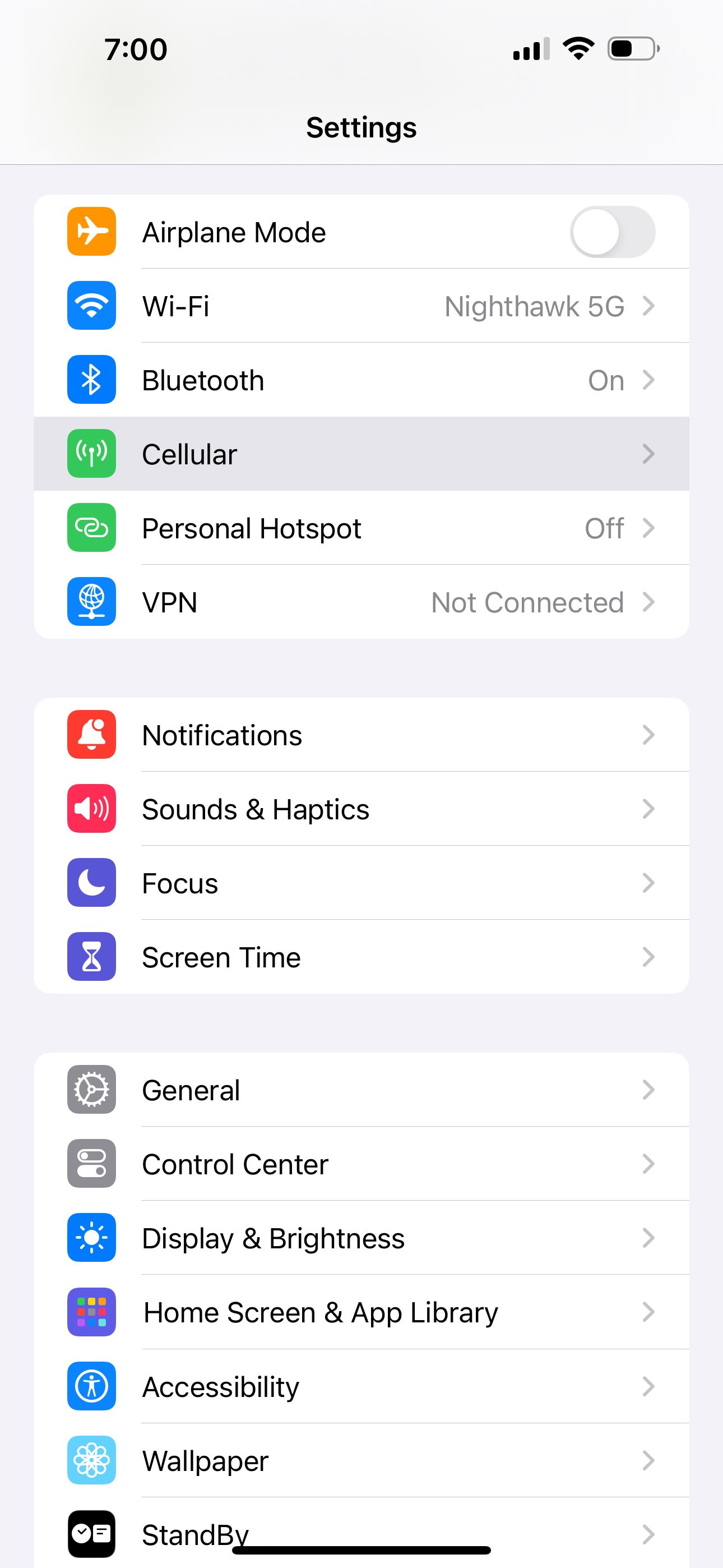
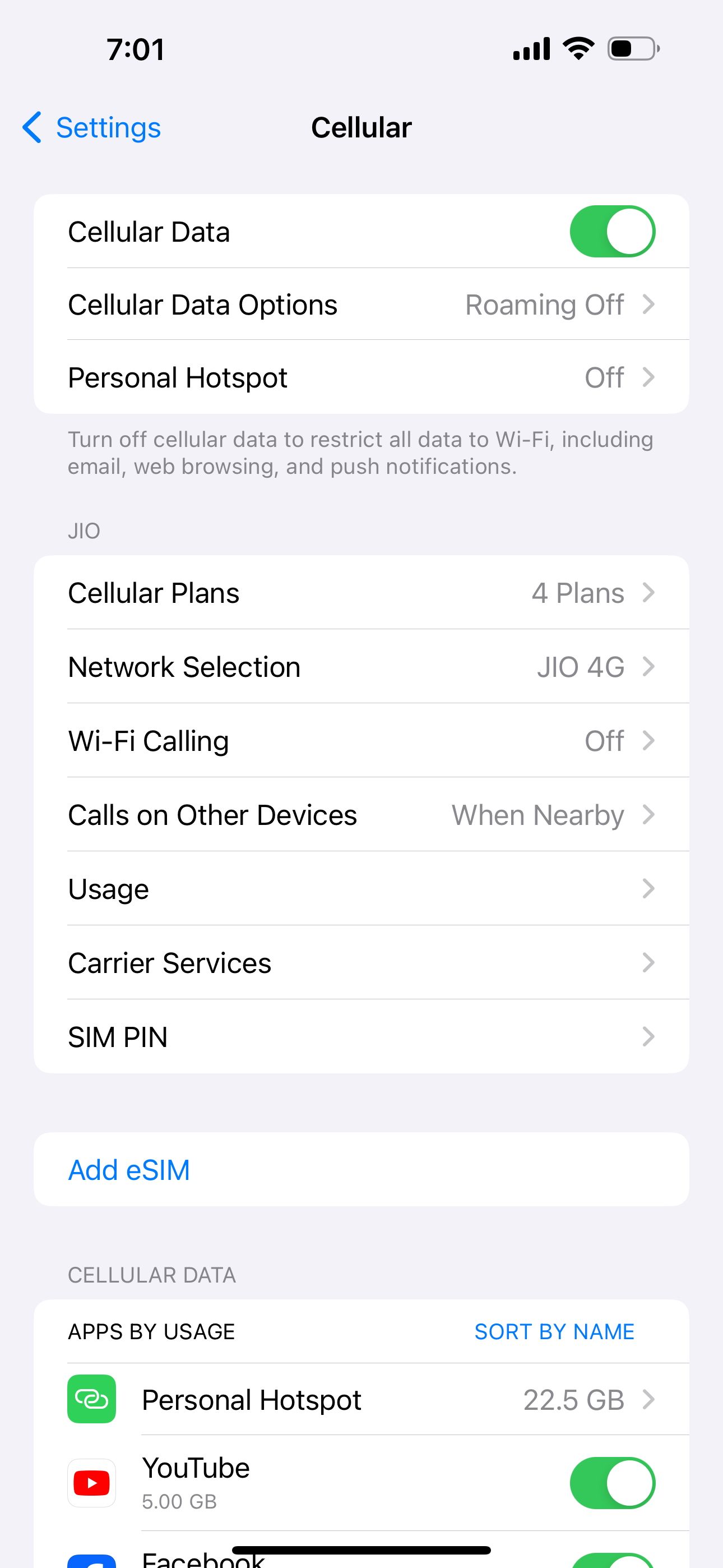
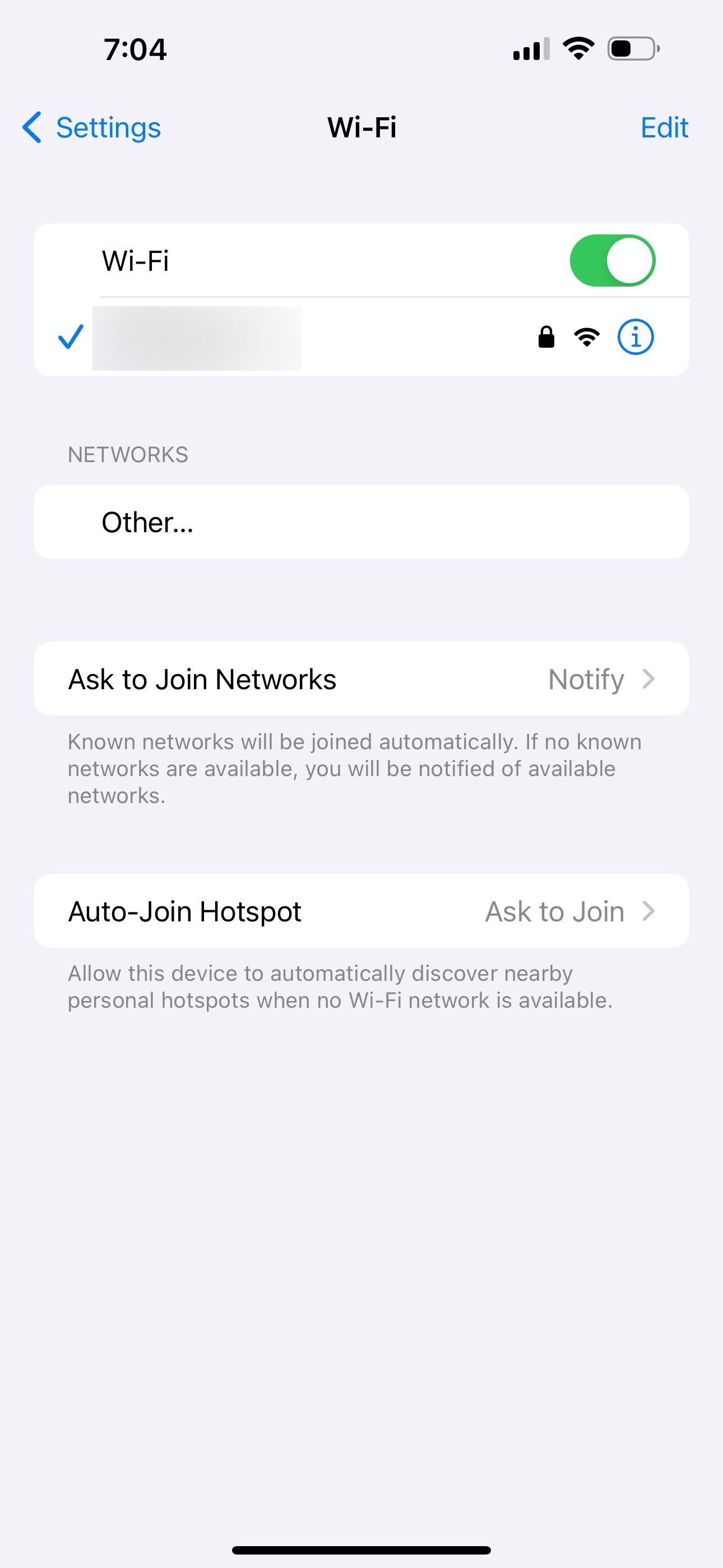 Zamknij
Zamknij
Wzmocnij sygnał telefonu
Użytkownicy mogą czasami napotkać nieoczekiwane powiadomienia dotyczące niewykrytych połączeń telefonicznych, mimo że ich urządzenie Apple nie emituje żadnych sygnałów dźwiękowych w tym okresie. Takie zdarzenia można przypisać wahaniom zasięgu sieci w danym regionie lub miejscowości. Co więcej, niekorzystne warunki meteorologiczne mogą również przyczyniać się do tego zjawiska.
Aby upewnić się, czy iPhone jest w stanie odbierać połączenia telefoniczne, zaleca się sprawdzenie wskaźnika sygnału komórkowego znajdującego się na pasku stanu. W przypadku, gdy spodziewasz się połączenia w określonym czasie i zauważysz, że ikona pokazuje tylko jeden lub dwa w pełni naładowane paski, możesz rozważyć wyjście poza strukturę, aby zapewnić mocniejszy sygnał.

Turn Off Silence Unknown Callers
Funkcja Silence Unknown Callers ignoruje niechcianą komunikację telefoniczną zainicjowaną przez osoby, które nie są zarejestrowane na liście kontaktów ani ich numery nie zostały wcześniej napotkane podczas połączeń, wiadomości lub korespondencji elektronicznej.
Przy włączonych niektórych ustawieniach telefonu dźwięk połączenia przychodzącego może być wyciszony, gdy jest odbierany przez kontakt spoza listy kontaktów. Aby rozwiązać ten problem, przejdź do “Ustawień”, a następnie “Telefonu” i wyłącz opcję “Wycisz nieznanych rozmówców”. Upewnij się, że przełącznik powiązany z “Wycisz nieznanych rozmówców” jest wyłączony, aby przywrócić słyszalność połączeń z nierozpoznanych numerów.
Zazwyczaj otrzymuje się powiadomienie o połączeniu przychodzącym za pośrednictwem przypisanego dzwonka, chyba że dzwoniący został celowo zablokowany przez odbiorcę.
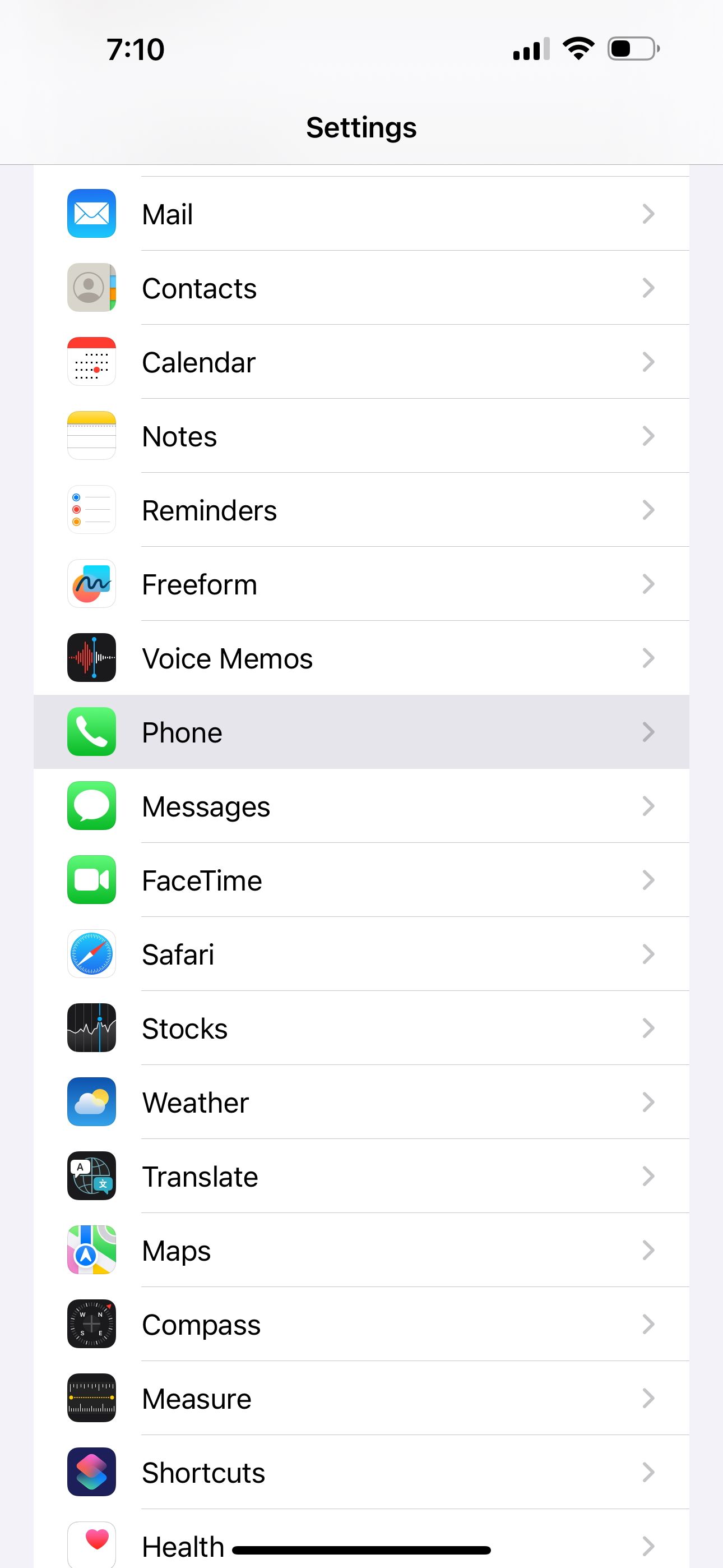
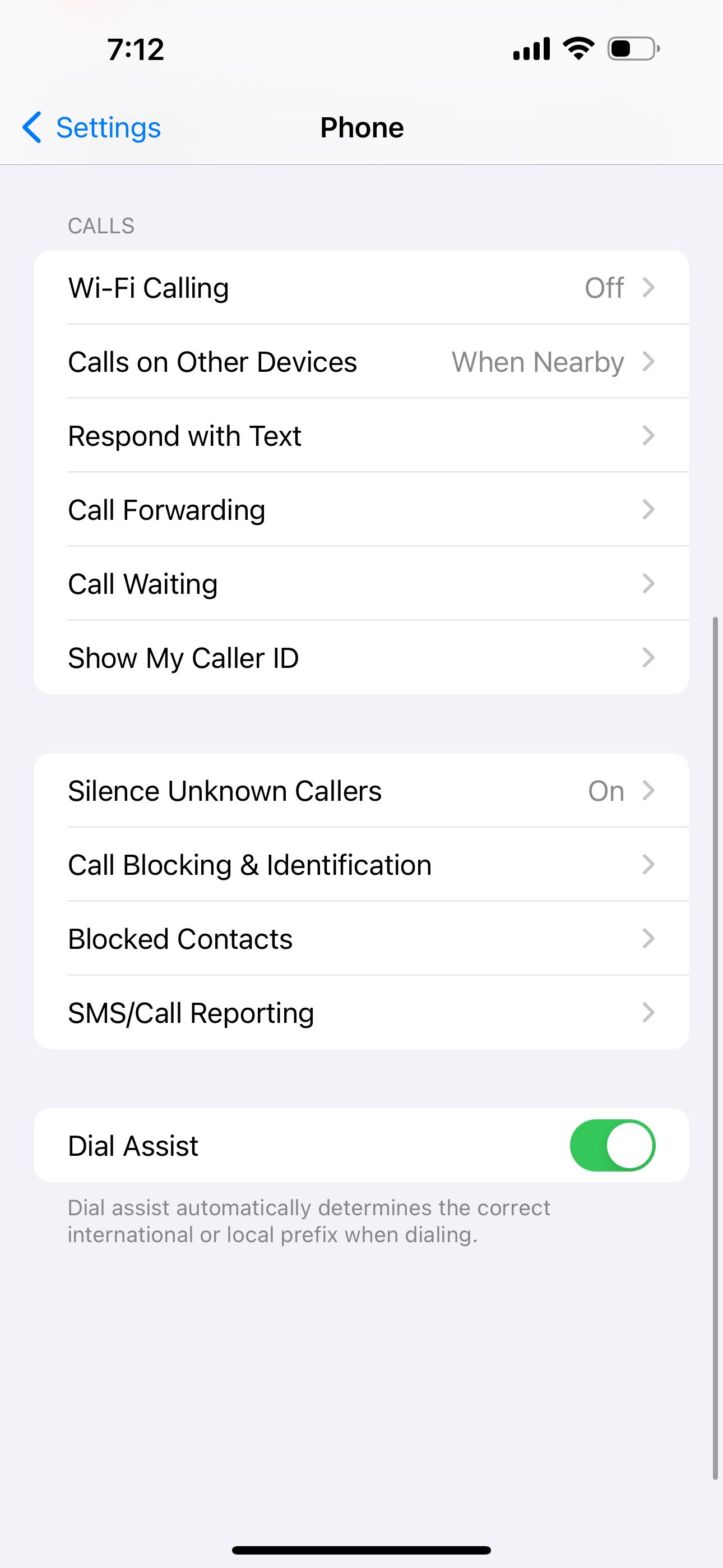
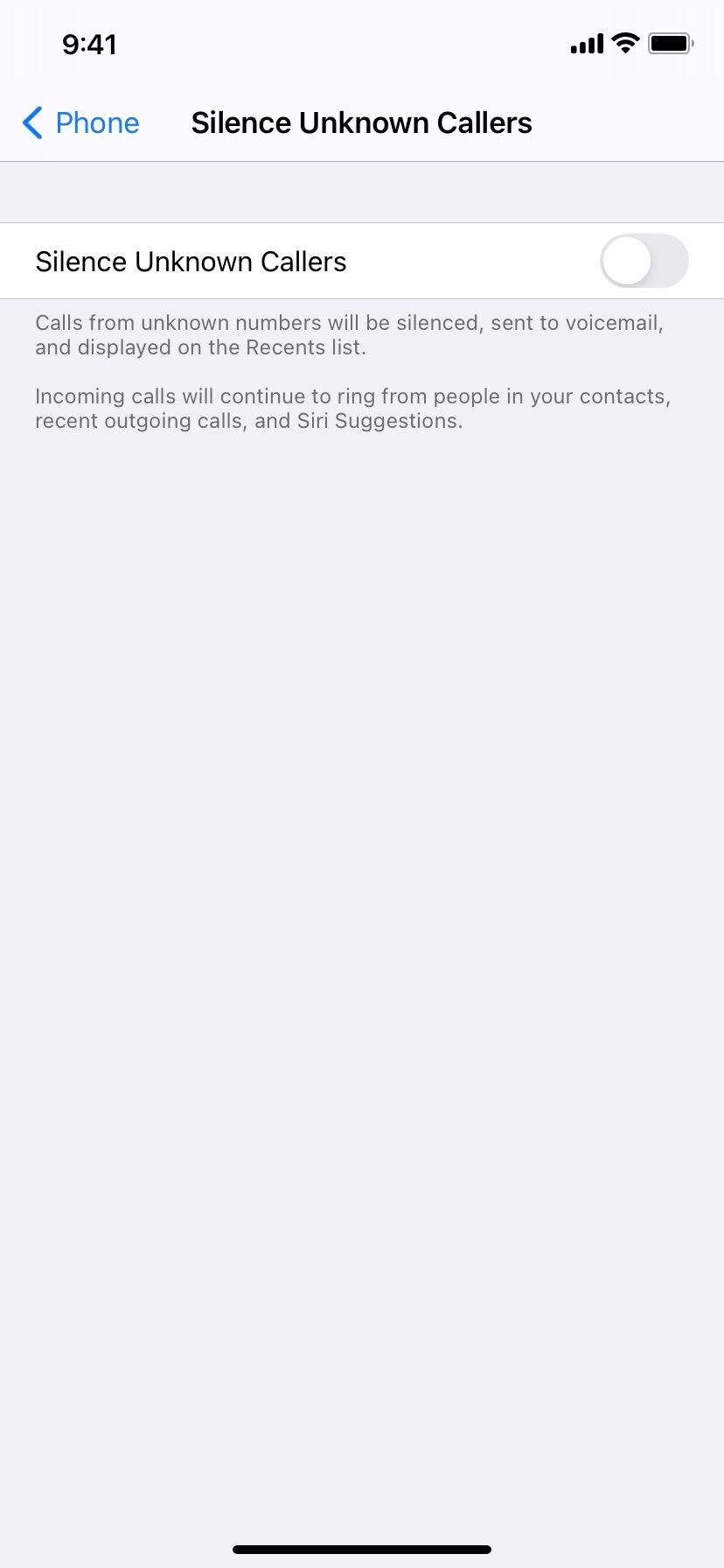
Sprawdź, czy zablokowałeś dzwoniącego
Po podjęciu środków ostrożności polegających na zablokowaniu danej osoby na urządzeniu iPhone, jej możliwość komunikowania się z Tobą za pośrednictwem połączeń telefonicznych, połączeń wideo lub wiadomości jest ograniczona. Można jednak sobie wyobrazić, że działanie to zostało wykonane nieumyślnie lub że konieczność takiego ograniczenia zniknęła w międzyczasie. W obu przypadkach, jeśli nie jesteś w stanie odbierać komunikacji od zablokowanej strony, istnieją środki, za pomocą których możesz sprawdzić, czy są one rzeczywiście wymienione jako zablokowane, a następnie usunąć je z czarnej listy, jeśli zajdzie taka potrzeba.
Odblokuj kontakt, przechodząc do menu “Ustawienia”, wybierając “Telefon”, znajdując sekcję “Zablokowane kontakty”, znajdując konkretny kontakt, który chcesz odblokować, przesuwając palcem w lewo na jego liście i dotykając opcji “Odblokuj”. Alternatywnie, możesz uzyskać dostęp do tej samej funkcji za pośrednictwem funkcji “Edytuj”, która pozwala usunąć blokadę, naciskając czerwony przycisk “-” i wybierając opcję “Odblokuj”.
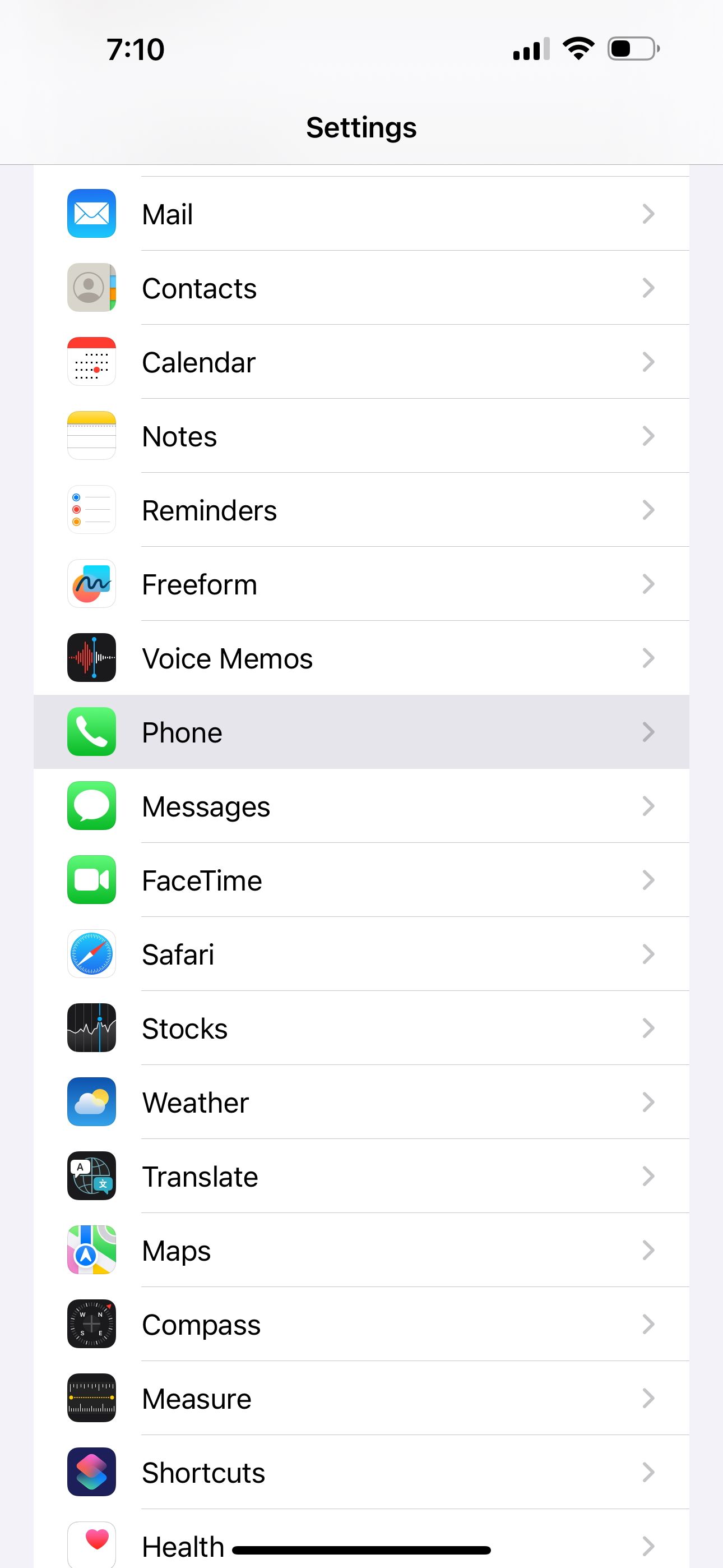
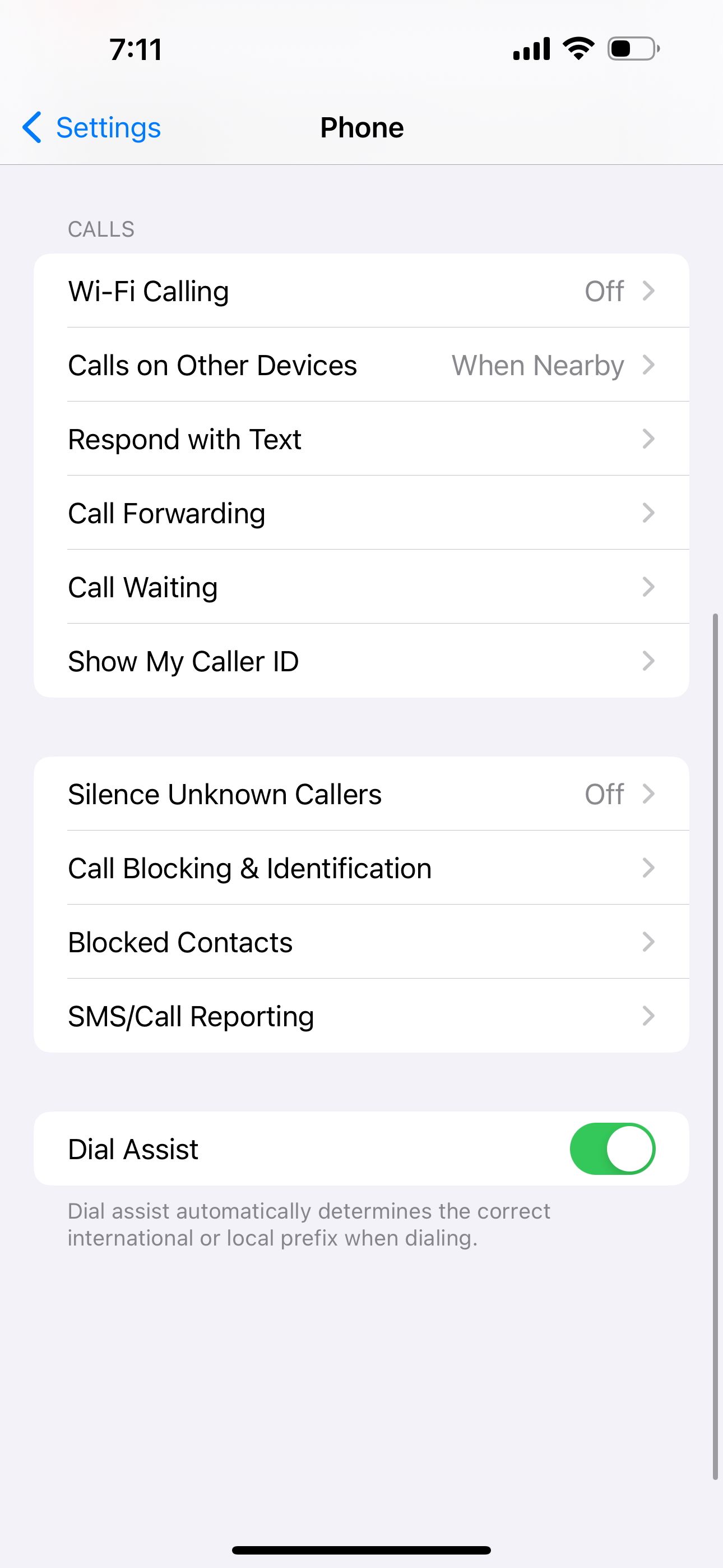
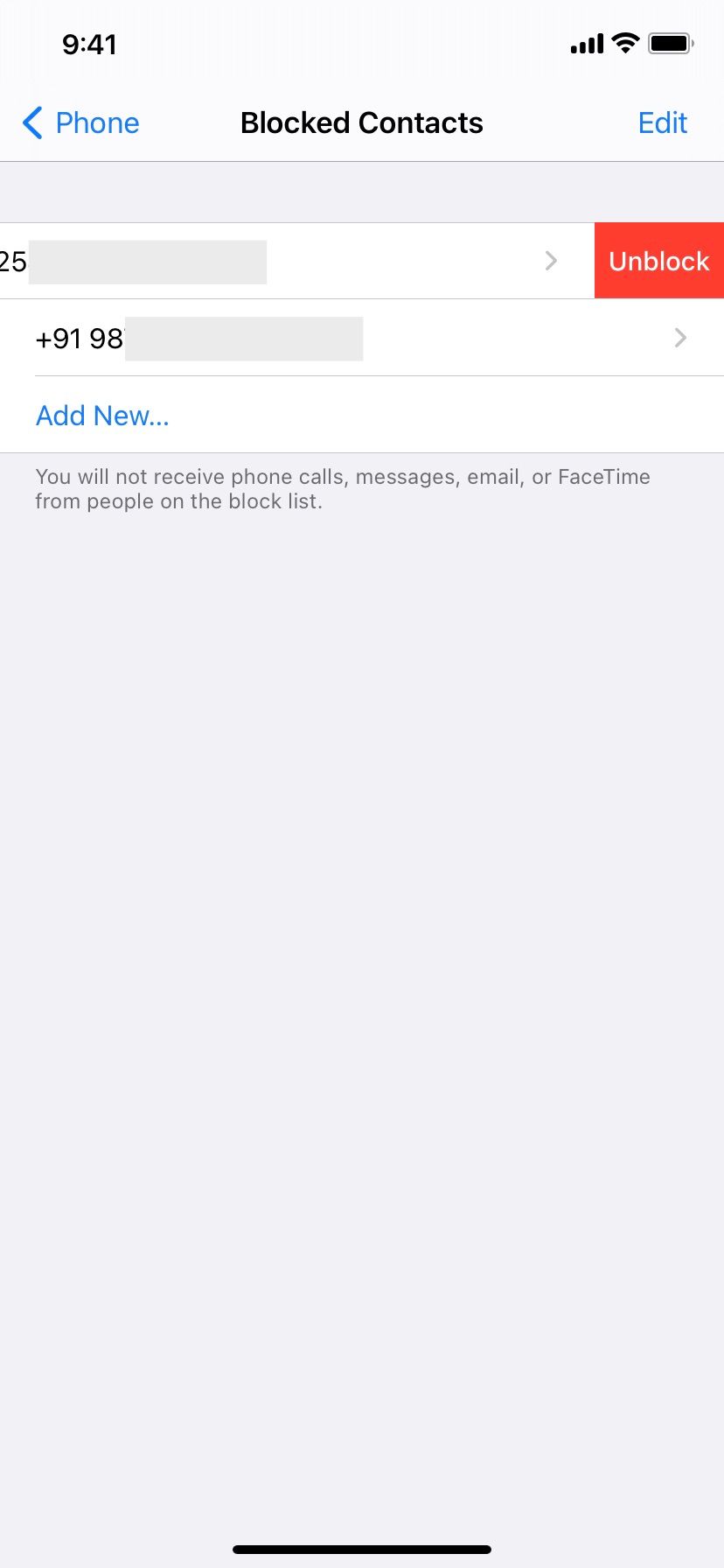
Restart Your iPhone
Ponowne uruchomienie urządzenia elektronicznego może być często nieskomplikowanym i skutecznym sposobem na rozwiązanie typowych problemów przy minimalnym wysiłku. W przypadkach, w których telefon nie wydaje dźwięków pomimo próby zastosowania wcześniej wspomnianych strategii, może być konieczne dezaktywowanie iPhone’a poprzez wyłączenie jego źródła zasilania, a następnie ponowne włączenie go po krótkim czasie w celu zainicjowania ponownego uruchomienia.
Wyłącz przekierowanie połączeń
Gdy funkcja przekierowania połączeń jest aktywna na urządzeniu z systemem iOS, takim jak iPhone, podczas połączeń przychodzących nie będą słyszalne żadne powiadomienia dźwiękowe ani dźwięk dzwonka, ponieważ są one przekierowywane na inny numer telefonu. Aby ponownie aktywować standardowy odbiór połączeń na słuchawce, należy przejść do aplikacji “Ustawienia” i wybrać opcję “Telefon”, a następnie włączyć funkcję “Przekazywanie połączeń”. Może upłynąć krótka chwila, zanim menu ustawień zostanie w pełni załadowane, zanim funkcja zostanie wyłączona poprzez wybór “Przekazywanie połączeń”, jeśli została wcześniej aktywowana.
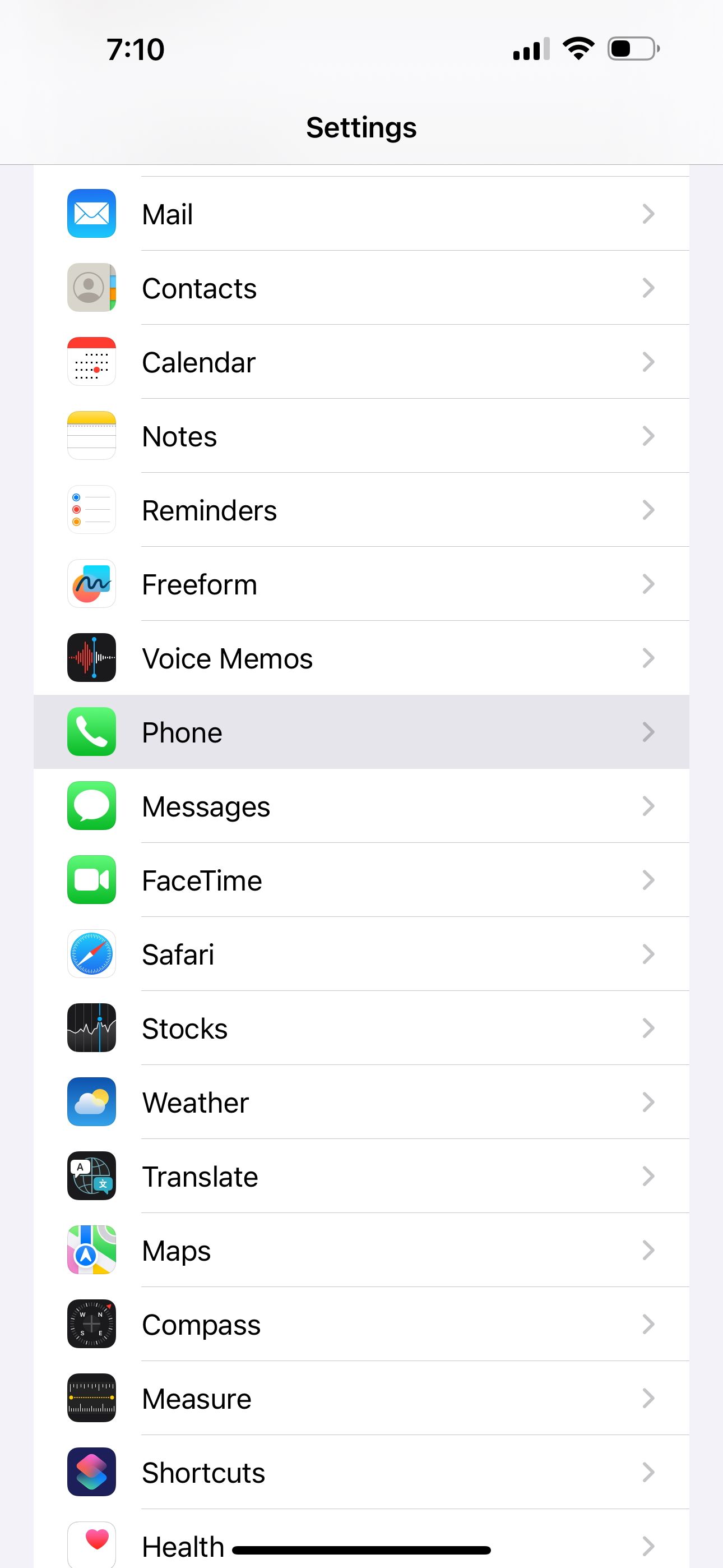
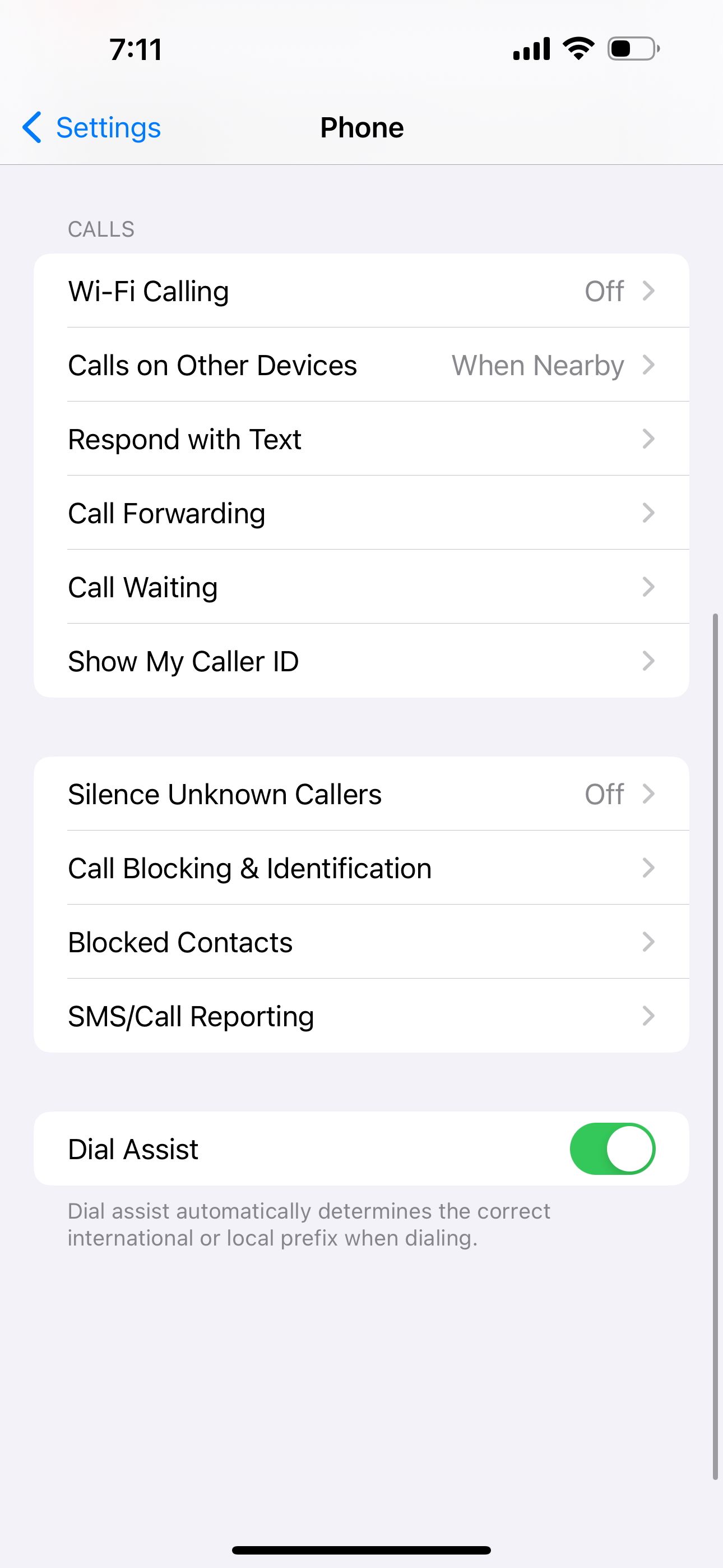
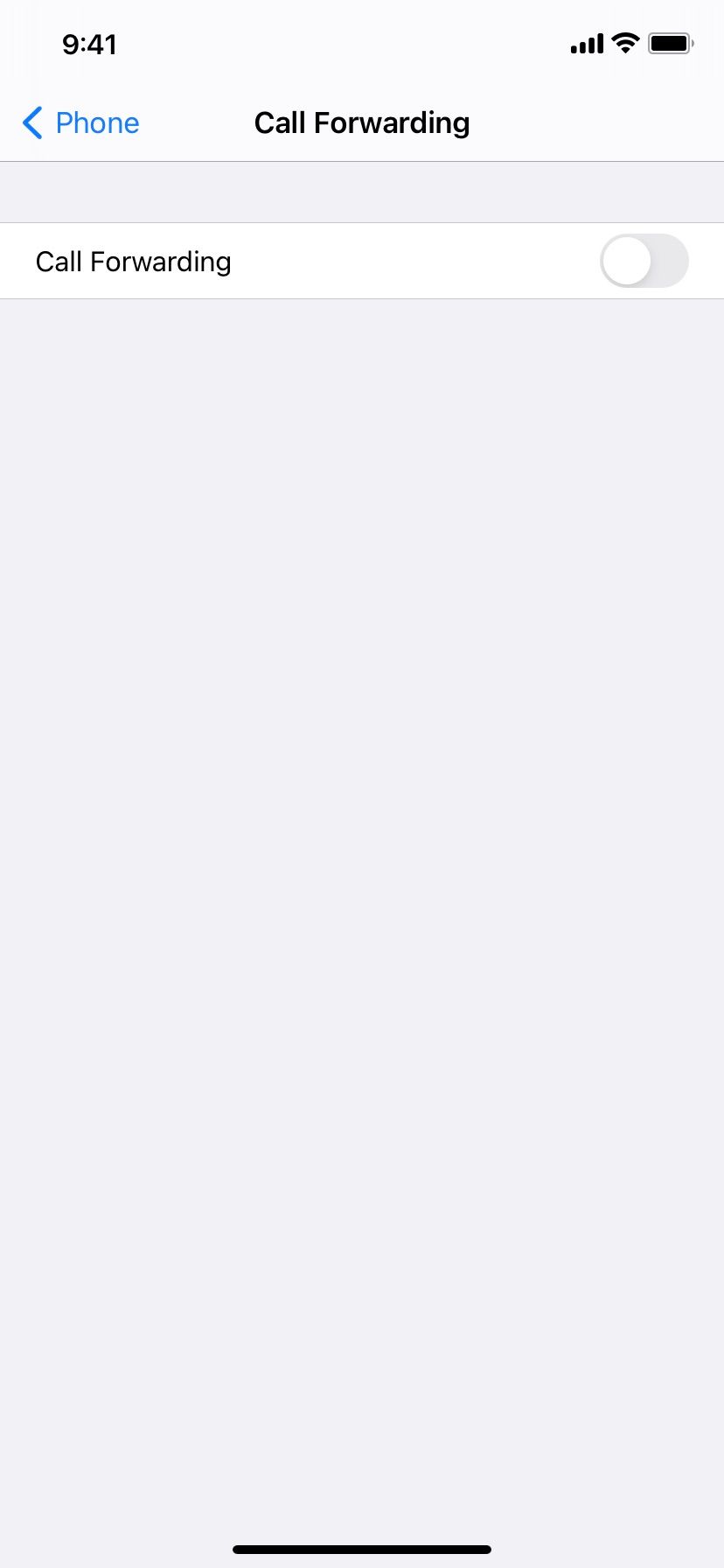
Review Third-Party Call Blockers
Podczas korzystania z aplikacji innych firm, które zapewniają identyfikację dzwoniącego i blokowanie spamu, istnieje możliwość, że usługi te mogą błędnie zinterpretować numer telefonu obsługi klienta banku jako niechcianą automatyczną wiadomość lub nagabywanie, co w konsekwencji spowoduje jego odrzucenie.
Aby rozwiązać ten problem, wykonaj następujące kroki:1. Uzyskaj dostęp do jednej z dotkniętych aplikacji na swoim urządzeniu iPhone.2. Dodaj często nieodebrane numery telefonów do listy kontaktów, aby ominąć blokadę. Alternatywnie, przejdź do3. Zlokalizuj ustawienia blokowania i identyfikacji połączeń w sekcji “Telefon” w menu głównym urządzenia.4. Wyłącz wszelkie aktywne funkcje blokowania połączeń zarówno za pośrednictwem samej aplikacji, jak i za pomocą wyżej wymienionego ustawienia.5. Na koniec dezaktywuj wszelkie narzędzia do identyfikacji połączeń innych firm, które mogą być obecne w konfiguracji systemu.
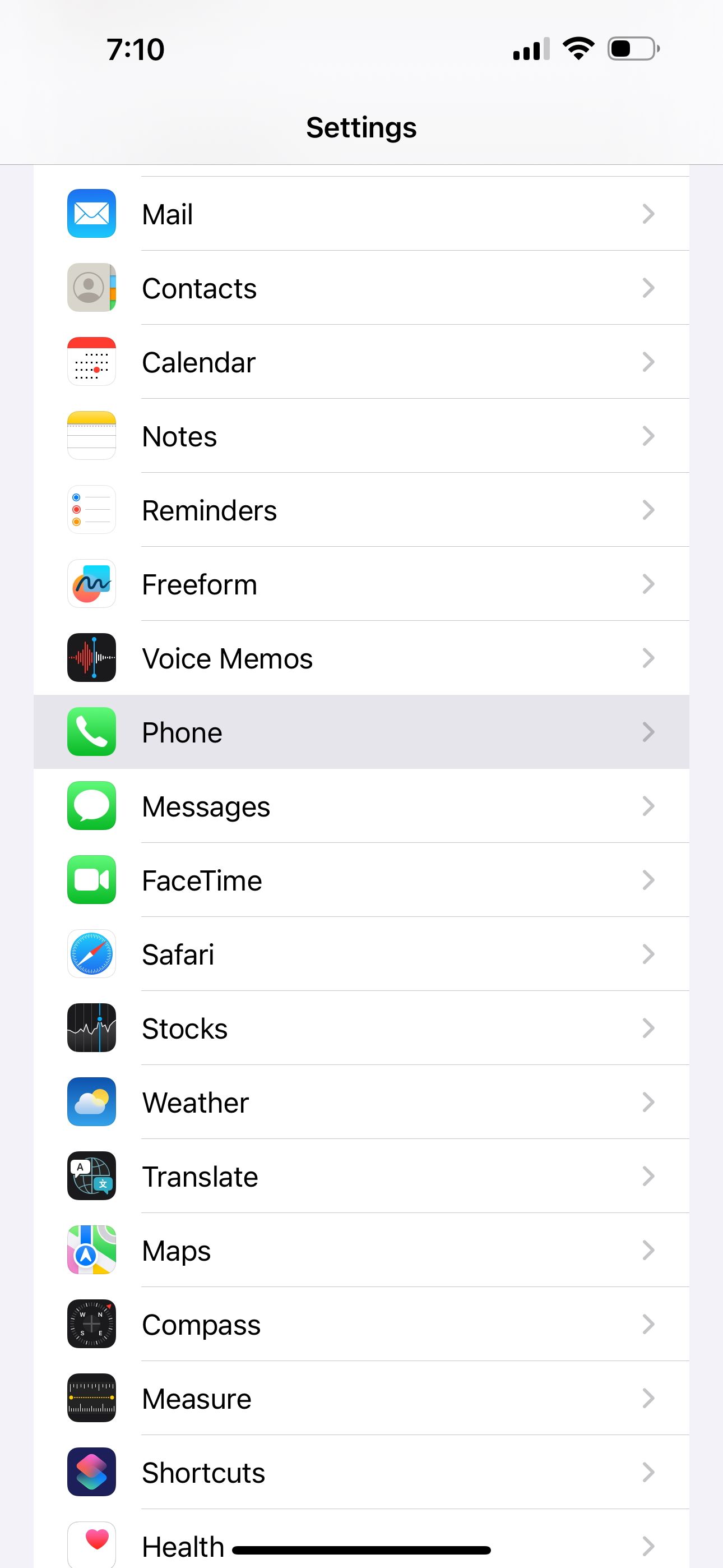
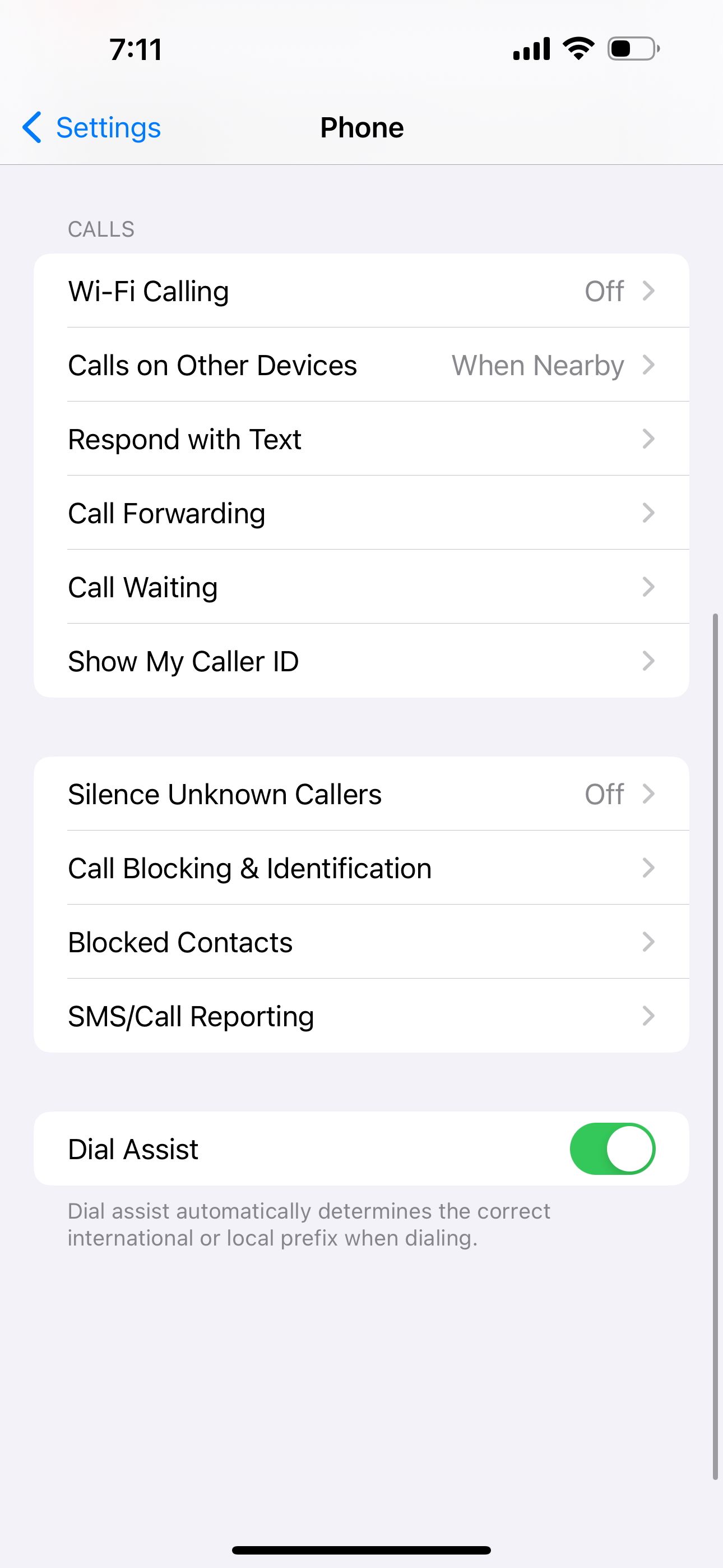
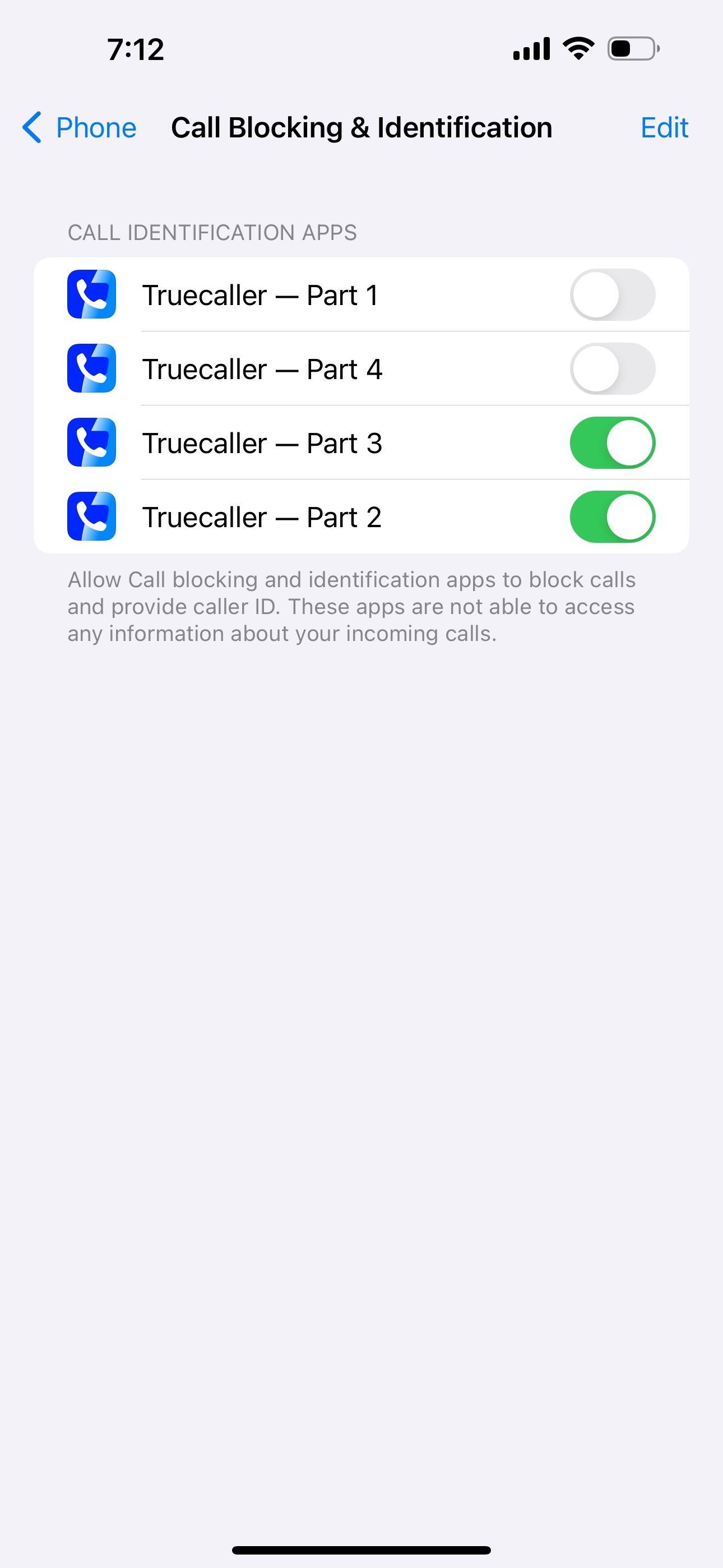 Close
Close
Zaktualizuj iPhone’a i inne aplikacje innych firm
W przypadku, gdy żaden z wyżej wymienionych środków zaradczych nie rozwiązał problemu braku dzwonienia iPhone’a, należy upewnić się, że urządzenie działa z najnowszą wersją mobilnego systemu operacyjnego Apple. Aby sprawdzić, czy taka aktualizacja jest dostępna dla twojego telefonu, przejdź do “Ustawień”, a następnie wybierz “Ogólne”, a na końcu “Aktualizacja oprogramowania”.
Podczas próby wykonywania lub odbierania połączeń telefonicznych za pośrednictwem aplikacji takich jak WhatsApp, Skype lub Zoom na telefonie iPhone, zaleca się zapewnienie ich zgodności z systemem iOS 14 poprzez aktualizację każdej odpowiedniej aplikacji. Działanie to może pomóc wyeliminować potencjalne błędy związane z odbieraniem połączeń i ostatecznie naprawić wszelkie problemy napotkane podczas tego procesu.
Resetowanie ustawień sieciowych
Jednym z alternatywnych rozwiązań jest zresetowanie konfiguracji sieciowej iPhone’a. W ten sposób usuwane są wszelkie informacje dotyczące sieci i przywracane są ustawienia domyślne.
Alternatywne podejście, które jest często stosowane, polega na zastosowaniu metody wymazywania wszystkich konfiguracji, co nie spowoduje usunięcia osobistych treści, takich jak zdjęcia i pliki muzyczne, ale raczej przywróci wszystkie konfiguracje urządzenia, w tym ustawienia sieciowe, z powrotem do ich oryginalnych wartości domyślnych określonych przez producenta. Aby to osiągnąć, można przejść do menu “Ustawienia”, wybrać “Ogólne”, a następnie wybrać “Przenieś lub zresetuj iPhone’a”. Następnie wybranie opcji “Reset” zainicjuje proces resetowania wszystkich konfiguracji do stanu początkowego poprzez dostęp do opcji oznaczonej jako “Resetuj wszystkie ustawienia”.
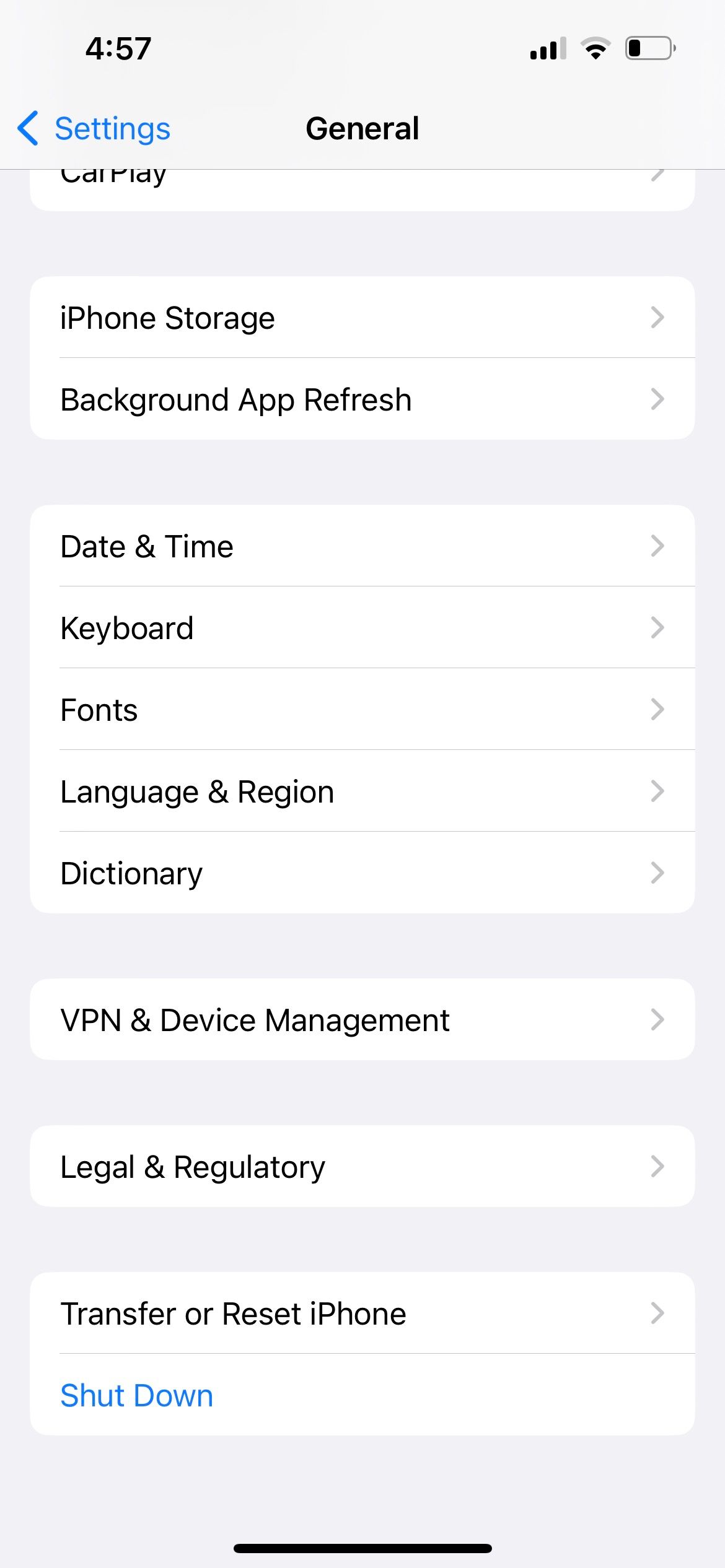
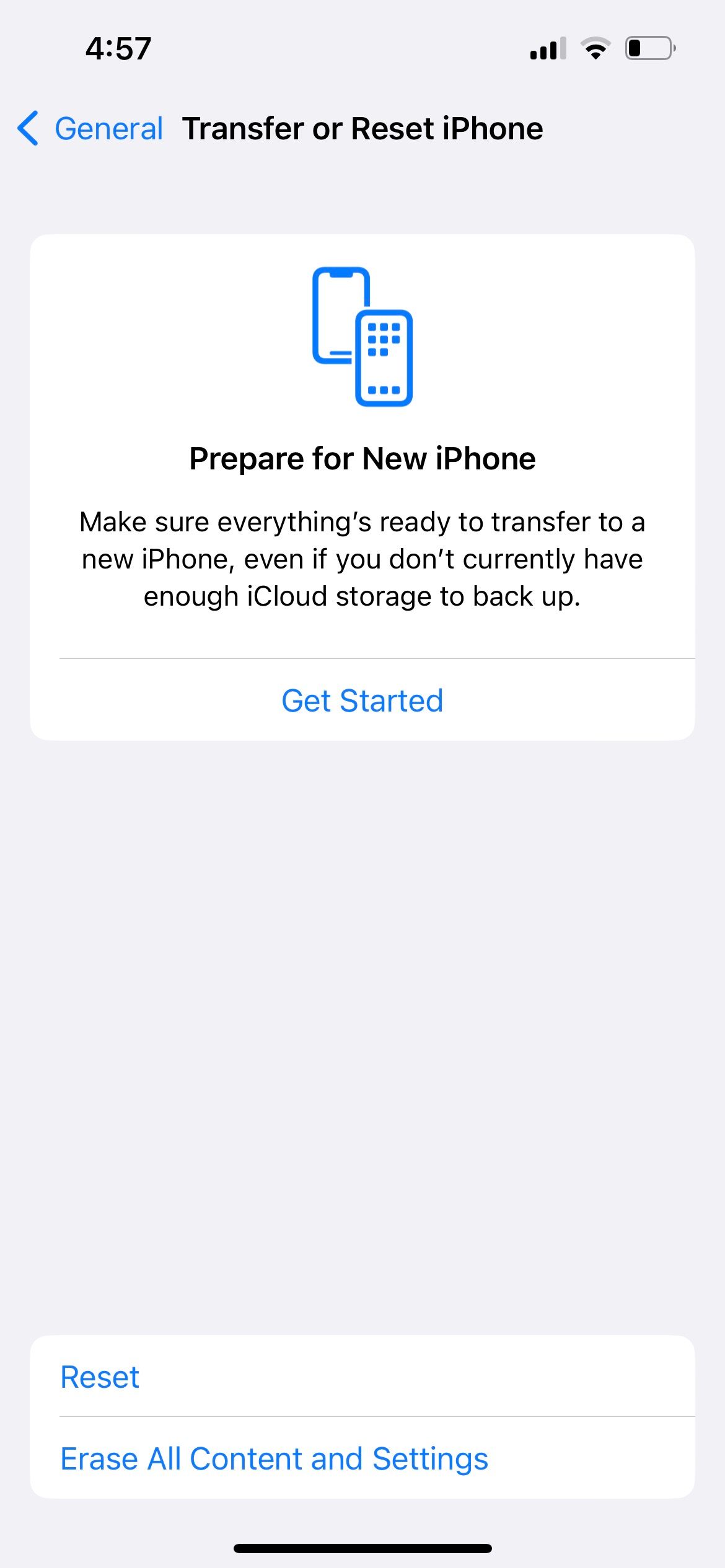
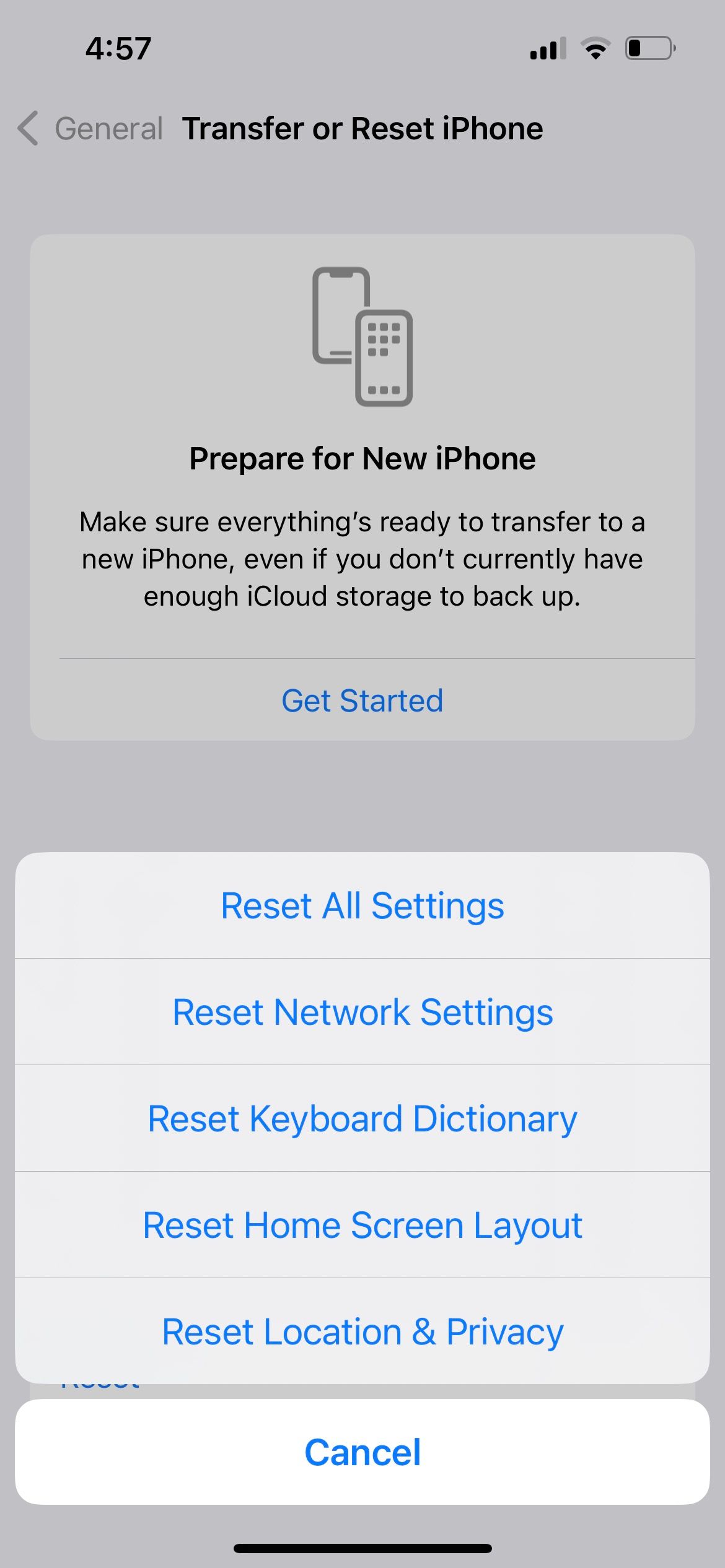
Receive Calls on Your iPhone Again
W przypadkach, w których dana osoba nie jest w stanie odbierać połączeń przychodzących na swoim iPhonie, przyczyna leży zazwyczaj w dwóch podstawowych czynnikach. Pierwszy czynnik dotyczy braków w zasięgu sieci bezprzewodowej, co może uniemożliwić pomyślną transmisję sygnałów między urządzeniem dzwoniącym a iPhone’em odbiorcy. Drugi czynnik odnosi się do obecności określonych ustawień w iPhonie, które celowo lub nieumyślnie utrudniają połączenia przychodzące przed dotarciem do użytkownika.
Zastosowanie się do wyżej wymienionych środków zaradczych powinno pozwolić na odzyskanie normalnej funkcjonalności połączeń. Niemniej jednak, jeśli problem nie ustąpi, zaleca się skontaktowanie się z operatorem sieci komórkowej lub zespołem obsługi klienta Apple w celu uzyskania dodatkowych wskazówek i rozwiązania problemów.